Scopriamo come funziona il nuovo generatore di immagini animato da intelligenza artificiale presente a bordo di iPhone, iPad e Mac.
L’intelligenza artificiale ormai non è più un concetto astratto e molto lontano, ma un qualcosa di tangibile che negli ultimi temi ha preso davvero piede anche nel nostro quotidiano, grazie all’arrivo dei chatbot animati da intelligenza artificiale, che permettono di fare cose che in passato erano impensabili. Tra queste vi è sicuramente la generazione di immagini, che per certi versi ha reso sostanzialmente più semplice il lavoro di molti di noi, soprattutto per la creazione di contenuti per i social. Basta chiedere a chatbot come ChatGPT, Gemini e Copilot l’immagine che vorremmo e, in pochi istanti, la vedremo comparire sullo schermo e, se non siamo soddisfatti, possiamo richiedere di apportare modifiche specifiche. Tra i grandi colossi della tecnologia, l’unica che, almeno in Italia, era ancora rimasta prima di “intelligenza artificiale” era Apple, che con il rilascio di iOS 18.4, iPadOS 18.4 e macOS Sequoia 15.4 ha finalmente introdotto Apple Intelligence su iPhone, oltre che iPad e Mac compatibili.
Tra le novità integrate all’interno di Apple Intelligence troviamo anche Image Playground, ovvero un generatore di immagini che permetterà di generare immagini partendo da spunti come temi, travestimenti, accessori e luoghi. Inoltre, potete anche aggiungere le vostre descrizioni testuali e anche creare immagini con le sembianze di familiari e amici usando gli scatti nella libreria di Foto. Vediamo insieme come usarlo e, soprattutto, come funziona.
Compatibilità
Prima di proseguire, dovete sapere che potete utilizzare Image Playground solo sui seguenti dispositivi:
-
iPhone – iPhone 16, iPhone 16 Plus, iPhone 16 Pro, iPhone 16 Pro Max, iPhone 15 Pro, iPhone 15 Pro Max.
-
iPad – iPad Air M1, iPad Air 11 M2, iPad Air 13 M2, iPad Air 11 M3, iPad Air 13 M3, iPad Pro 11 M1, iPad Pro 12.9 M1, iPad Pro 11 M2, iPad Pro 12.9 M2, iPad Pro 11 M4, iPad Pro 13 M4.
-
Mac – Tutti i modelli di Mac con chip M1 e successivi.
Generare immagini con Image Playground
Per quanto riguarda iPhone e iPad, la nuova funzione di generazione delle immagini è disponibile all’interno dell’app Messaggi, Freeform e Keynote. Tuttavia, è anche disponibile come vera e propria app autonoma da utilizzare in qualsiasi momento.
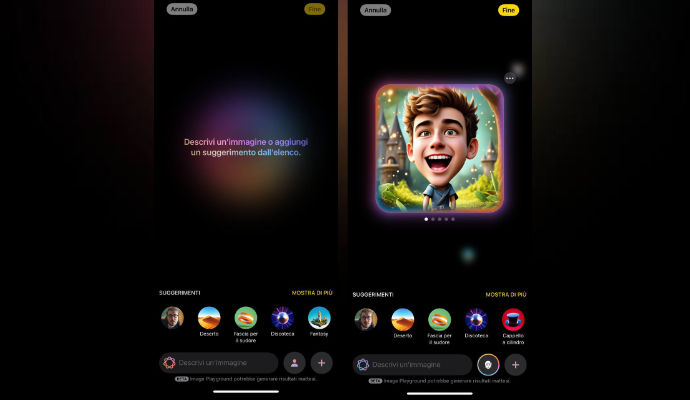
Image Playground su iPhone
In questo caso, vi mostreremo come agire direttamente tramite l’app principale, ma il funzionamento in generale è sostanzialmente sempre il medesimo. Per procedere, dunque, avviate l’app Image Playground sul vostro iPhone o iPad e pigiate sul pulsante Continua (solo la primo avvio) per ritrovarvi nella schermata principale.
Adesso, non vi rimane che utilizzare il campo di testo presente a schermo per andare a descrivere il tipo di immagine che desiderate generare. In alternativa, potete sfruttare il pulsante con l’icona di un omino o il pulsante con l’icona del + per, rispettivamente, scegliere una persona (tra i contatti che avete condiviso tramite AirDrop), oppure uno stile o una foto (sia dall’app Foto che scattandola al momento con la fotocamera) per usare le sembianze di familiari e amici come punto di partenza per la generazione dell’immagine.
Una volta digitato e inviato il testo della richiesta per generare l’immagine, dovrete attendere alcuni secondi fino a quando non vedrete comparire a schermo l’immagine generata dall’intelligenza artificiale, solitamente proposta in diverse varianti: per scorrerle basterà effettuare un semplice swipe da destra verso sinistra. Una volta individuata l’immagine che più vi piace, toccate sul pulsante con i tre puntini che trovate in alto a destra: dal menu che si apre, scegli se condividerla pigiando sulla voce Condividi o se salvarla facendo tap sulla voce Salva immagine.
Se invece, l’immagine generata non vi soddisfa, potete usare il campo di testo posto in basso per aggiungere altre indicazioni e suggerimenti per migliorare la foto.
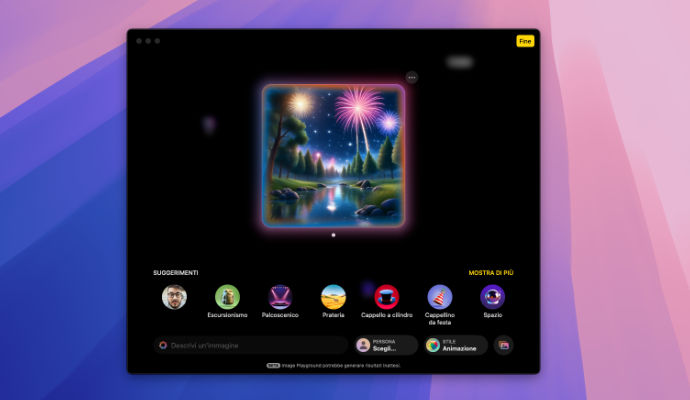
Image Playground su Mac
Per quanto riguarda i Mac, dovete sapere che anche in questo caso è disponibile l’applicazione Image Playground per la generazione di immagini. Anche in questo caso il servizio è disponibile all’interno dell’applicazione Messaggi, Freeform, Keynote e altre ancora.
Per sfruttarla, dunque, avviate l’applicazione facendo clic su di essa e fate clic sul pulsante Continua (solo al primo avvio). Giunti nella schermata principale, troverete un’interfaccia molto simile a quella presente su iPhone e iPad, per cui vi basterà digitare la descrizione dell’immagine che preferite nell’apposito campo in basso, oltre a poter usare alcuni dei suggerimenti consigliati che trovate subito sopra: toccate sul tasto Invio della tastiera per iniziare la generazione dell’immagine.
Dopo qualche secondo di attesa, vedrete comparire l’anteprima dell’immagine generata, dunque fate clic su di essa per visualizzarle e poi sul pulsante con i tre puntini: dal menu che si apre, scegliete se condividerla o salvarla tramite le apposite voci.
Pubblicato il 4 Maggio 2025


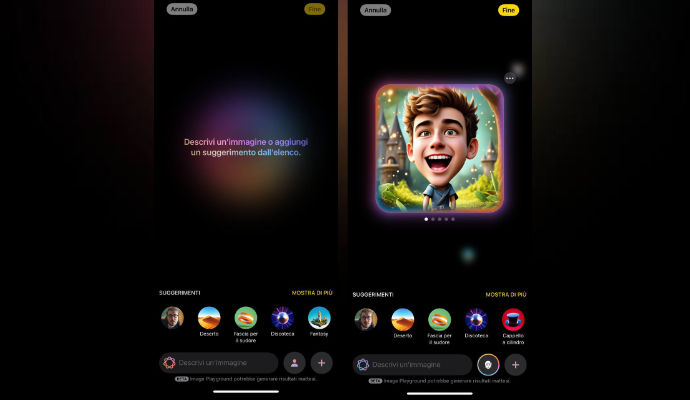
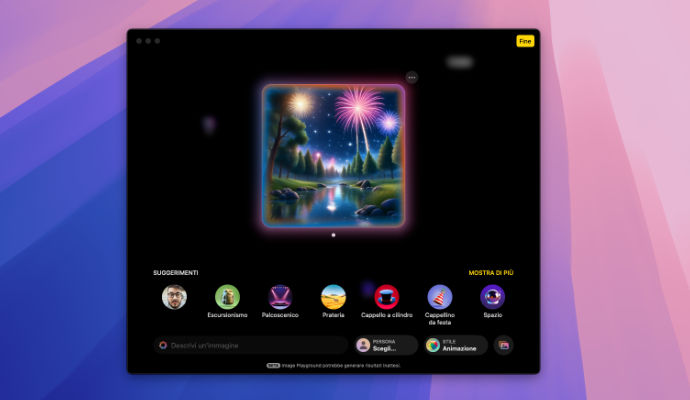




Scrivi un commento